evento
9/04, 15 - 10/04, 12
Codifique o futuro com IA e conecte-se com colegas e especialistas em Java no JDConf 2025.
Registar-se agoraEste browser já não é suportado.
Atualize para o Microsoft Edge para tirar partido das mais recentes funcionalidades, atualizações de segurança e de suporte técnico.
Este tutorial descreve as etapas que você precisa fazer no Hootsuite e no Microsoft Entra ID para configurar o provisionamento automático de usuários. Quando configurado, o Microsoft Entra ID provisiona e desprovisiona automaticamente usuários e grupos para o Hootsuite usando o serviço de provisionamento do Microsoft Entra. Para obter detalhes importantes sobre o que esse serviço faz, como funciona e perguntas frequentes, consulte Automatizar o provisionamento e o desprovisionamento de usuários para aplicativos SaaS com o Microsoft Entra ID.
O cenário descrito neste tutorial pressupõe que você já tenha os seguintes pré-requisitos:
Nota
Essa integração também está disponível para uso no ambiente Microsoft Entra US Government Cloud. Pode encontrar esta aplicação na Microsoft Entra US Government Cloud Application Gallery e configurá-la da mesma forma que faz a partir da nuvem pública.
Entre em contato com seu CSM Hootsuite para obter um token de longa duração necessário em etapas posteriores.
Adicione o Hootsuite da galeria de aplicativos do Microsoft Entra para começar a gerenciar o provisionamento no Hootsuite. Se você já configurou o Hootsuite para SSO, você pode usar o mesmo aplicativo. No entanto, é recomendável que você crie um aplicativo separado ao testar a integração inicialmente. Saiba mais sobre como adicionar uma aplicação a partir da galeria aqui.
O serviço de provisionamento do Microsoft Entra permite definir o escopo de quem será provisionado com base na atribuição ao aplicativo e/ou com base nos atributos do usuário/grupo. Se optar por determinar quem vai ser aprovisionado na sua aplicação com base na atribuição, pode utilizar os seguintes passos para atribuir utilizadores e grupos à aplicação. Se escolher determinar quem vai ser aprovisionado com base apenas em atributos do utilizador ou grupo, pode utilizar um filtro de âmbito conforme descrito aqui.
Comece pequeno. Teste com um pequeno conjunto de utilizadores e grupos antes de implementar para todos. Quando o âmbito do aprovisionamento está definido para os utilizadores e os grupos atribuídos, pode controlar isto ao atribuir um ou dois utilizadores ou grupos à aplicação. Quando o âmbito está definido para todos os utilizadores e grupos, pode especificar um filtro de âmbito baseado em atributos.
Se precisar de funções adicionais, você pode atualizar o manifesto do aplicativo para adicionar novas funções.
Esta seção orienta você pelas etapas para configurar o serviço de provisionamento do Microsoft Entra para criar, atualizar e desabilitar usuários e grupos no TestApp com base em atribuições de usuário e/ou grupo na ID do Microsoft Entra.
Entre no centro de administração do Microsoft Entra como pelo menos um administrador de aplicativos na nuvem.
Navegue até Aplicativos de identidade>>Aplicativos corporativos
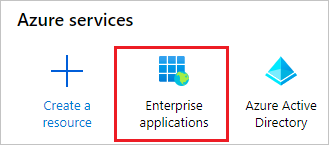
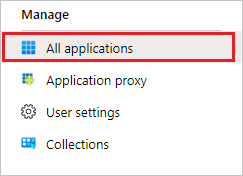
Na lista de aplicativos, selecione Hootsuite.

Selecione a guia Provisionamento . Clique em Começar.

Defina o Modo de Aprovisionamento como Automático.

Na seção Credenciais do administrador, insira https://platform.hootsuite.com/scim/v2 a URL do locatário. Insira o valor do token secreto de longa duração recuperado anteriormente na Etapa 2. Clique em Testar conexão para garantir que o Microsoft Entra ID possa se conectar ao Hootsuite. Se a conexão falhar, verifique se sua conta Hootsuite tem permissões de administrador e tente novamente.
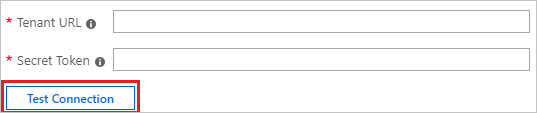
No campo E-mail de Notificação, introduza o endereço de e-mail de uma pessoa ou um grupo que deve receber as notificações de erro de aprovisionamento e marque a caixa de verificação Enviar uma notificação de e-mail quando ocorre uma falha.

Selecione Guardar.
Na seção Mapeamentos, selecione Provisionar usuários do Microsoft Entra.
Analise os atributos de usuário sincronizados do ID do Microsoft Entra para o Hootsuite na seção Mapeamento de Atributos. Os atributos selecionados como propriedades correspondentes são usados para corresponder às contas de usuário no Hootsuite para operações de atualização. Se você optar por alterar o atributo de destino correspondente, precisará garantir que a API do Hootsuite ofereça suporte à filtragem de usuários com base nesse atributo. Selecione o botão Salvar para confirmar as alterações.
| Atributo | Type |
|---|---|
| nome de utilizador | String |
| emails[type eq "work"].value | String |
| ativo | Boolean |
| displayName | String |
| preferredLanguage | String |
| timezone | String |
| name.givenName | String |
| name.familyName | String |
Na seção Mapeamentos, selecione Sincronizar grupos do Microsoft Entra.
Analise os atributos de grupo que são sincronizados do Microsoft Entra ID para o Hootsuite na seção Mapeamento de Atributos . Os atributos selecionados como propriedades correspondentes são usados para corresponder aos grupos no Hootsuite para operações de atualização. Selecione o botão Salvar para confirmar as alterações.
| Atributo | Type |
|---|---|
| displayName | String |
| externalId | String |
| membros | Referência |
Para configurar filtros de âmbito, veja as instruções seguintes disponibilizadas no Tutorial de filtro de âmbito.
Para habilitar o serviço de provisionamento do Microsoft Entra para Hootsuite, altere o Status de provisionamento para Ativado na seção Configurações.

Defina os usuários e grupos que você gostaria de provisionar para o Hootsuite escolhendo os valores desejados em Escopo na seção Configurações.

Quando estiver pronto para provisionar, clique em Salvar.

Esta operação inicia o ciclo de sincronização inicial de todos os utilizadores e grupos definidos no Âmbito na secção Definições. O ciclo inicial leva mais tempo para ser concluído do que os ciclos seguintes, que ocorrem aproximadamente a cada 40 minutos, enquanto o serviço de provisionamento do Microsoft Entra estiver em execução.
Depois de configurar o aprovisionamento, utilize os seguintes recursos para monitorizar a sua implementação:
evento
9/04, 15 - 10/04, 12
Codifique o futuro com IA e conecte-se com colegas e especialistas em Java no JDConf 2025.
Registar-se agora